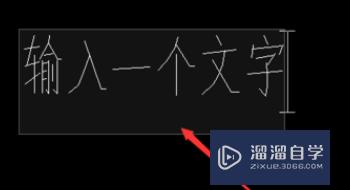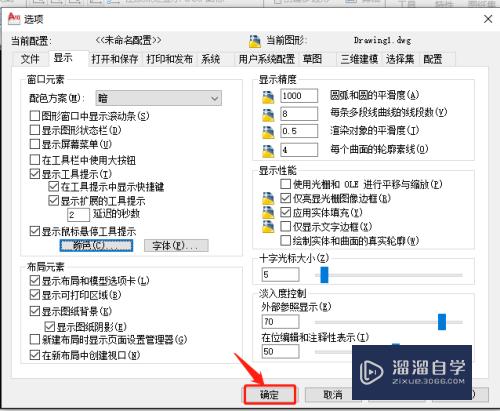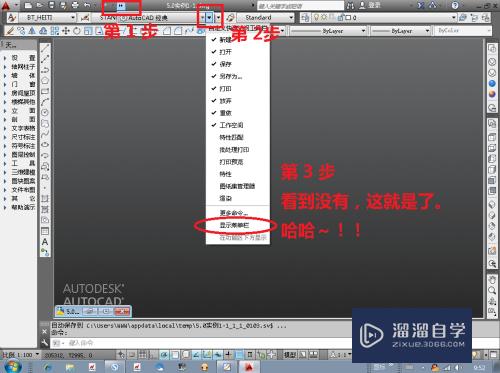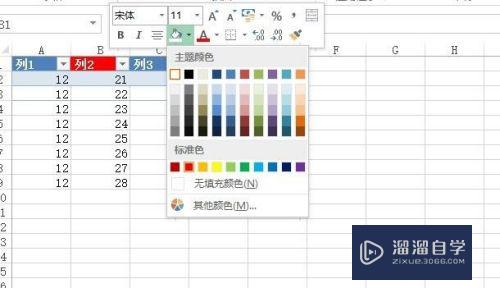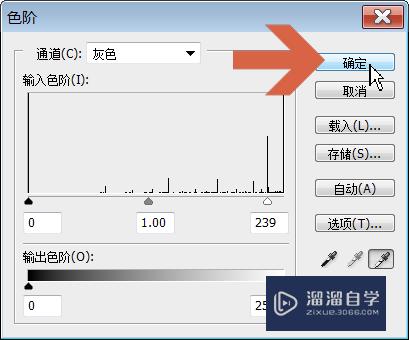怎么用PS把图片拼在一起(怎么用ps把图片拼在一起打印)优质
怎么用PS把图片拼在一起今天小渲给大家介绍怎么用PS把图片拼在一起。PS拼图相对来说很简单。只要新建一个画布。然后把图片拖进去。调整大小。再调整位置就可以了。下面给大家详细演示。
云渲染农场还有超多“PS”视频课程。欢迎大家点击查看
工具/软件
硬件型号:小米 RedmiBookPro 14
系统版本:Windows7
所需软件:PS CS6
方法/步骤
第1步
首先用鼠标双击打开PS软件。
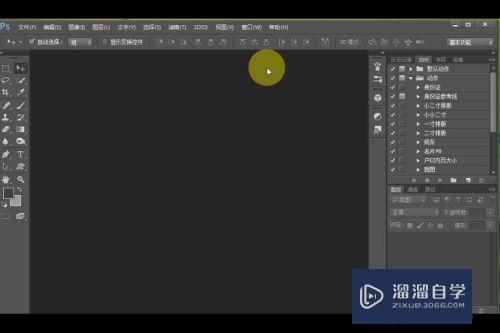
第2步
然后单击文件——新建。设置合适的画布大小。单击确定。
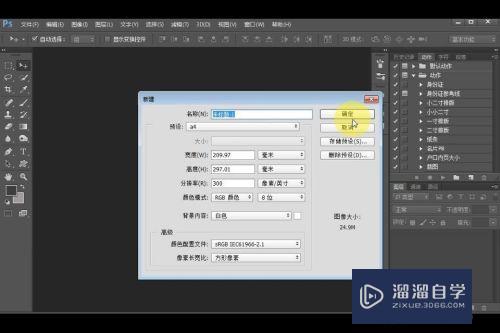

第3步
用鼠标拖动一张照片到PS软件中。
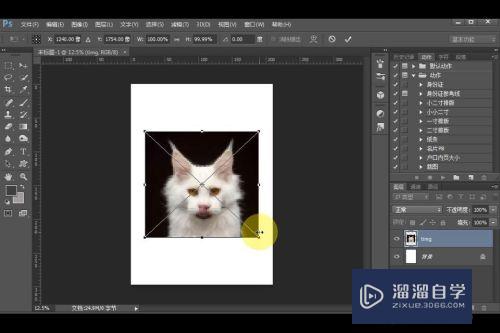
第4步
用鼠标调整图片的大小。然后按下小键盘上的回车键确定。
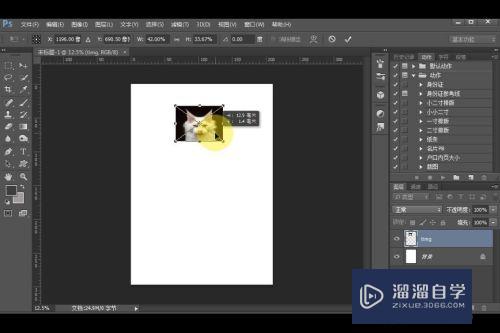
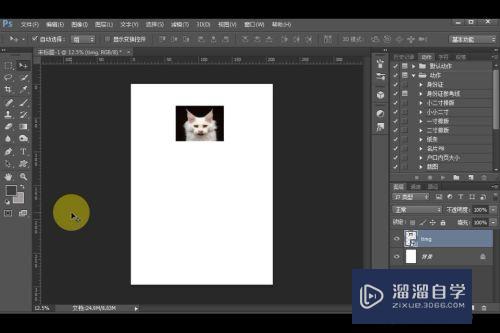
第5步
用移动工具选择图片。拖动放到合适的位置。
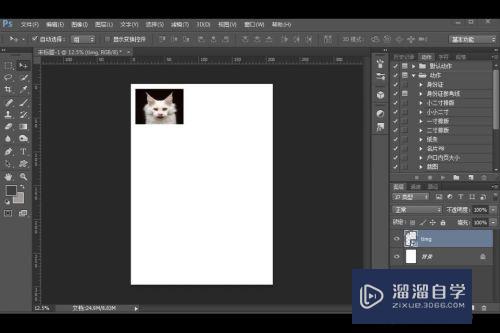
第6步
用同样的方法。把其它图片拖动到PS软件中并且调整大小和位置。这样就可以实现图片拼接了。
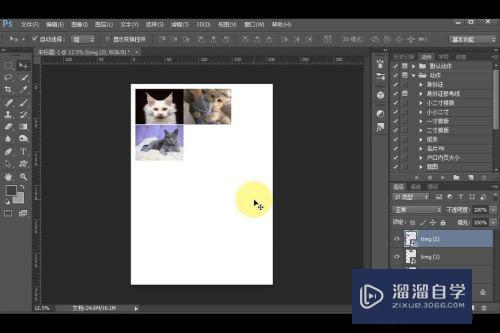
总结
1。打开PS软件。
2。新建一个画布。
3。把图片素材拖动到PS软件中。并且调整大小和位置。完成拼接。
以上关于“怎么用PS把图片拼在一起(怎么用ps把图片拼在一起打印)”的内容小渲今天就介绍到这里。希望这篇文章能够帮助到小伙伴们解决问题。如果觉得教程不详细的话。可以在本站搜索相关的教程学习哦!
更多精选教程文章推荐
以上是由资深渲染大师 小渲 整理编辑的,如果觉得对你有帮助,可以收藏或分享给身边的人
本文标题:怎么用PS把图片拼在一起(怎么用ps把图片拼在一起打印)
本文地址:http://www.hszkedu.com/69398.html ,转载请注明来源:云渲染教程网
友情提示:本站内容均为网友发布,并不代表本站立场,如果本站的信息无意侵犯了您的版权,请联系我们及时处理,分享目的仅供大家学习与参考,不代表云渲染农场的立场!
本文地址:http://www.hszkedu.com/69398.html ,转载请注明来源:云渲染教程网
友情提示:本站内容均为网友发布,并不代表本站立场,如果本站的信息无意侵犯了您的版权,请联系我们及时处理,分享目的仅供大家学习与参考,不代表云渲染农场的立场!